在Windows云電腦掛載NAS文件系統(tǒng)
默認(rèn)情況下,同一個(gè)辦公網(wǎng)絡(luò)內(nèi)的不同云電腦之間無法共享文件,如果根據(jù)業(yè)務(wù)要求需要在云電腦之間共享文件,您可以在云電腦上掛載NAS文件系統(tǒng)。對(duì)于Windows云電腦,通過創(chuàng)建共享存儲(chǔ)NAS可以實(shí)現(xiàn)自動(dòng)掛載,同時(shí)您也可以手動(dòng)掛載到指定目錄。本文以便捷辦公網(wǎng)絡(luò)為例介紹相關(guān)操作。
本文描述的辦公網(wǎng)絡(luò)對(duì)應(yīng)原來的工作區(qū),基礎(chǔ)辦公網(wǎng)絡(luò)對(duì)應(yīng)基礎(chǔ)型工作區(qū),高級(jí)辦公網(wǎng)絡(luò)對(duì)應(yīng)標(biāo)準(zhǔn)型工作區(qū)。
背景信息
無影云電腦支持在云電腦內(nèi)掛載NAS文件系統(tǒng),實(shí)現(xiàn)不同云電腦之間文件共享、日志存儲(chǔ)和備份數(shù)據(jù)存儲(chǔ)等。
在無影云電腦管理控制臺(tái)創(chuàng)建的共享存儲(chǔ)NAS,默認(rèn)為通用型NAS文件系統(tǒng),默認(rèn)的文件協(xié)議為SMB。關(guān)于通用型NAS的詳細(xì)信息,請(qǐng)參見通用型NAS。
計(jì)費(fèi)說明
當(dāng)您使用通用型NAS文件系統(tǒng)時(shí)需要收取費(fèi)用。NAS會(huì)根據(jù)存儲(chǔ)規(guī)格、存儲(chǔ)大小(每小時(shí)峰值)和時(shí)長(zhǎng)收取一定的存儲(chǔ)費(fèi)用。關(guān)于通用型NAS的詳細(xì)計(jì)費(fèi)信息,請(qǐng)參見通用型NAS計(jì)費(fèi)。
使用限制
通過共享存儲(chǔ)NAS在Windows云電腦內(nèi)自動(dòng)掛載NAS文件系統(tǒng)時(shí),共享存儲(chǔ)NAS的限制信息如下:
僅高級(jí)辦公網(wǎng)絡(luò)支持創(chuàng)建共享存儲(chǔ)NAS,基礎(chǔ)辦公網(wǎng)絡(luò)不支持創(chuàng)建共享存儲(chǔ)NAS。
僅支持在創(chuàng)建共享存儲(chǔ)NAS時(shí)開啟NAS文件系統(tǒng)加密功能,一旦開啟不支持關(guān)閉。
說明創(chuàng)建共享存儲(chǔ)NAS之前,您需要確認(rèn)該NAS文件系統(tǒng)是否需要加密。
操作步驟
自動(dòng)掛載NAS文件系統(tǒng)
在Windows云電腦內(nèi)自動(dòng)掛載NAS文件系統(tǒng),您僅需在管理控制臺(tái)為云電腦所在的辦公網(wǎng)絡(luò)創(chuàng)建共享存儲(chǔ)NAS。創(chuàng)建共享存儲(chǔ)NAS后,在該辦公網(wǎng)絡(luò)內(nèi)新建、開機(jī)或重啟Windows云電腦時(shí),系統(tǒng)自動(dòng)將NAS文件系統(tǒng)掛載到相應(yīng)的云電腦。下文介紹創(chuàng)建共享存儲(chǔ)NAS的具體步驟。
步驟一:創(chuàng)建共享存儲(chǔ)NAS
登錄NAS管理控制臺(tái),按照界面提示開通文件存儲(chǔ)NAS服務(wù)。
如果您已經(jīng)開通文件存儲(chǔ)NAS服務(wù),可跳過該步驟。
在左側(cè)導(dǎo)航欄,選擇。
在頂部菜單欄左上角處選擇目標(biāo)地域。
在文件存儲(chǔ)NAS頁(yè)面,單擊創(chuàng)建共享存儲(chǔ)NAS。
在創(chuàng)建共享存儲(chǔ)NAS面板,設(shè)置以下配置項(xiàng)的參數(shù)。
確認(rèn)信息后,單擊確認(rèn)創(chuàng)建。
在共享存儲(chǔ)NAS頁(yè)面,當(dāng)狀態(tài)變更為已激活時(shí),則表示已成功創(chuàng)建共享存儲(chǔ)NAS。
步驟二:驗(yàn)證掛載是否成功
掛載成功后,您可以在Windows云電腦上把NAS文件系統(tǒng)當(dāng)作一個(gè)普通的目錄來訪問和使用。
在Windows云電腦內(nèi),NAS文件系統(tǒng)默認(rèn)掛載到(Z:)。如果有沖突,或者掛載了多個(gè)NAS文件系統(tǒng),則按字母順序遞減盤符。
您可以通過連接云電腦,在云電腦內(nèi)訪問相應(yīng)盤符。
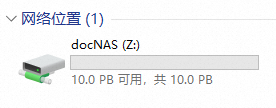
手動(dòng)掛載NAS文件系統(tǒng)
如果在Windows云電腦上,已掛載的NAS文件系統(tǒng)被卸載,或者您期望將NAS文件系統(tǒng)掛載至其它盤符。您可以參考以下步驟為Windows云電腦手動(dòng)掛載NAS文件系統(tǒng)。
在左側(cè)導(dǎo)航欄,選擇。
在頂部菜單欄左上角處選擇目標(biāo)地域。
在文件存儲(chǔ)NAS頁(yè)面,找到待手動(dòng)掛載的共享存儲(chǔ)NAS,并在掛載點(diǎn)域名列查看并記錄掛載點(diǎn)域名。
連接云電腦,在云電腦中執(zhí)行以下命令手動(dòng)掛載NAS文件系統(tǒng)。
以下示例命令中,盤符以
Y盤為例,掛載點(diǎn)域名以0bb254adc3-x****.cn-hangzhou.nas.aliyuncs.com為例,業(yè)務(wù)中您需要將y:和0bb254adc3-x****.cn-hangzhou.nas.aliyuncs.com替換為目標(biāo)盤符和實(shí)際掛載點(diǎn)域名。net use y: \\0bb254adc3-x****.cn-hangzhou.nas.aliyuncs.com\myshare掛載成功后,在云電腦中將NAS文件系統(tǒng)作為一個(gè)普通磁盤來讀取和寫入數(shù)據(jù)。
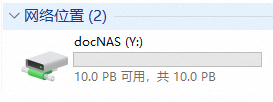
如果Windows云電腦所在的辦公網(wǎng)絡(luò)為AD辦公網(wǎng)絡(luò),且NAS文件系統(tǒng)開啟了SMB ACL功能,此時(shí)NAS文件系統(tǒng)會(huì)以企業(yè)AD域用戶身份自動(dòng)掛載到云電腦。開啟SMB ACL的具體步驟,請(qǐng)參見將SMB文件系統(tǒng)掛載點(diǎn)接入AD域。